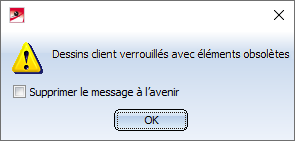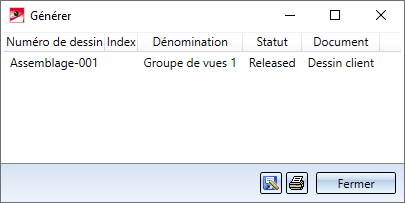Dessin client
Gestion de dessin > Dessins de montage/client > Client 
Les dessins clients sont généralement nécessaires à un stade précoce d'un projet et peuvent donc être créés avant la validation d'une scène, contrairement aux dessins de montage.
La création s'effectue pour l'essentiel de la même manière que pour les dessins de montage.
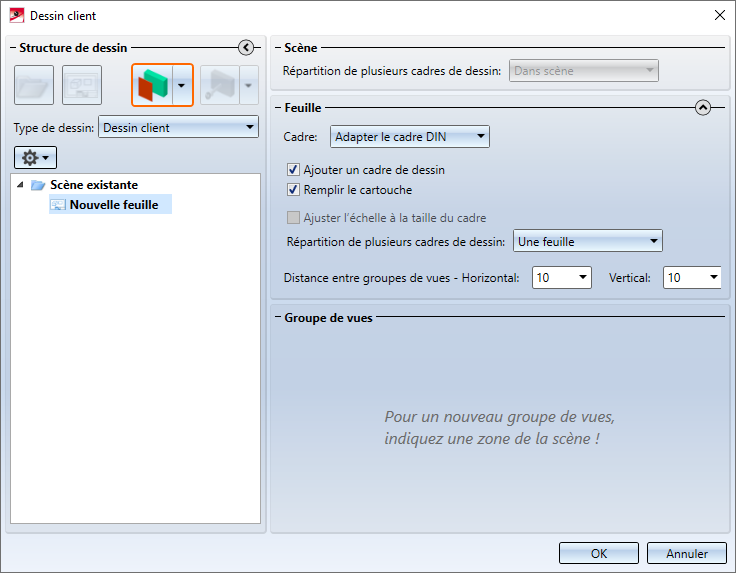
Contrairement au dessin de montage, il est toutefois possible de choisir le type de dessin. Les types de dessins disponibles sont définis dans le Gestionnaire de Configuration à l'aide du paramètre Types de plan. ISD n'a prédéfini que le type de plan Dessin client.
Les plans clients pour les scènes de la Structure métallique ont les caractéristiques suivantes :
- Les dessins montrent une coupe de la construction. Les vues du dessin sont des vues détaillées en forme de parallélépipède, la taille de ces parallélépipèdes pouvant être définie individuellement dans la fenêtre de dialogue.
- Les éléments importants pour le dessin peuvent être annotés automatiquement.
- Les grilles peuvent être automatiquement cotées.
- les dessins client sont toujours enregistrés dans des scènes externes et liés à la scène d'origine. Une nouvelle scène est ainsi créée pour chaque groupe de vues.
-
Après la création des dessins de montage, ceux-ci reçoivent les liens Dessin client à jour (Customer drw. up to date), les éléments d'un dessin client le lien Élément de plan de client (Customer drawingpart). Ces liens permettent d'actualiser les dessins client après modifications de la scène d'origine à l'aide de la fonction Dessin
 .
.
Nota bene :
Contrairement aux dessins de montage et de fabrication, les dessins des clients peuvent être créés et actualisés sans être repérés au préalable sur la scène. Dans ce cas, s'il apparaît, vous pouvez répondre lors de l'actualisation des dessins de clients, par Non au message suivant :
Le workflow pour les dessins client
Pour les dessins client créés avec la Gestion de dessin, des fonctions spécifiques sont disponibles pour définir le statut de révision et pour la validation. Vous pouvez y accéder en cliquant sur le symbole  .
.
|
|
Demander l'approbation Cette fonction permet d'attribuer le statut de workflow En révision à des dessins client dont le statut de workflow est En cours. Si l'approbation est accordée, les dessins peuvent être validés. Dans le cas contraire, les dessins peuvent être remis dans le statut En cours. La modélisation peut alors être retravaillée. Les dessins client peuvent ensuite être actualisés à l'aide de la fonction Dessin Si une modélisation est active, il est possible d'attribuer en une seule étape le statut En révision à plusieurs ou à tous les dessins client de la scène actuelle. Pour la sélection, tous les dessins client disponibles pour la scène qui sont actuels et ont le statut En cours sont affichés. Les dessins client pour lesquels l'approbation est demandée reçoivent le statut En révision et cette mention est indiquée dans le cartouche. |
|
|
Approbation non accordée Si l'approbation n'est pas accordée, les dessins client dont le statut de workflow est En révision peuvent être réinitialisés au statut de workflow En cours à l'aide de cette fonction. L'indication dans le cartouche et dans HELiOS est modifiée en conséquence. |
|
|
Valider le dessin Cette fonction permet de valider les dessins client dont le statut est En révision. Cette indication est alors supprimée du cartouche. Contrairement à la validation de dessins de fabrication et de montage, la validation de dessins client n'entraîne pas le verrouillage des éléments correspondants dans la modélisation. Cela signifie que si les éléments du dessin client ne font pas partie d'un dessin de fabrication et de montage validé, ces éléments ne sont pas bloqués dans la modélisation. Si ces éléments sont modifiés par la suite, un dessin client déjà validé ne peut être actualisé que si vous appliquez au préalable la fonction Index de modification |
|
|
Index de modification Cette fonction sert à compléter après coup des dessins client déjà validés. Si des éléments appartenant à un dessin client déjà validé sont retravaillés dans la modélisation, celui-ci ne peut être actualisé que si vous appliquez au préalable la fonction Index de modification au dessin. Ensuite, la fonction Dessin |
|
|
Dessins verrouillés obsolètes Cette fonction vous permet de vérifier s'il existe des dessins client validés (et donc bloqués) pour la scène actuelle avec des éléments obsolètes. C'est par exemple le cas si, après avoir validé des dessins client dans la modélisation 3D, vous apportez des modifications à des éléments appartenant à l'un de ces dessins client. Si de tels dessins client existent, le message suivant s'affiche :
Après avoir cliqué sur OK, une liste des éléments obsolètes s'affiche.
Le message ci-dessus s'affiche également si vous appelez la fonction Dessin Pour pouvoir actualiser ces dessins client, vous devez d'abord appeler la fonction Index de modification |
Conseil :
Les dessins client peuvent également être retravaillés, c'est-à-dire que les paramètres sélectionnés lors de la création du dessin client peuvent être modifiés. Par exemple, il est possible d'ajouter des vues, de supprimer des vues, de modifier la distance entre les vues, etc. Il n'est toutefois pas possible de modifier des éléments du dessin ni d'en ajouter de nouveaux.
Pour retravailler un dessin client, chargez le dessin (par ex. avec la fonction Documents liés) et activez ensuite la fonction Client. Vous pouvez ensuite apporter les modifications souhaitées, puis enregistrer le dessin.

Aperçu des fonctions (Gestion de dessin) • Prérequis à un travail efficace (Gestion de dessin) • Élaboration du processus de conception (Gestion de dessin) • Exemples de procédure (Gestion de dessin) • Dessin de montage

 .
. 

 au dessin client correspondant.
au dessin client correspondant.